Berbagi lokasi adalah fitur yang memudahkan kita untuk membagikan lokasi dengan keluarga dan teman agar mereka bisa mengetahui keberadaan kita secara real-time. Namun, ada kalanya kita ingin menjaga privasi dan menghentikan berbagi lokasi tanpa mereka tahu. Artikel ini akan membahas cara-cara menghentikan berbagi lokasi di iPhone tanpa memberi tahu siapa pun. Yuk, kita mulai!
Cara Menghentikan Berbagi Lokasi di iPhone Tanpa Notifikasi
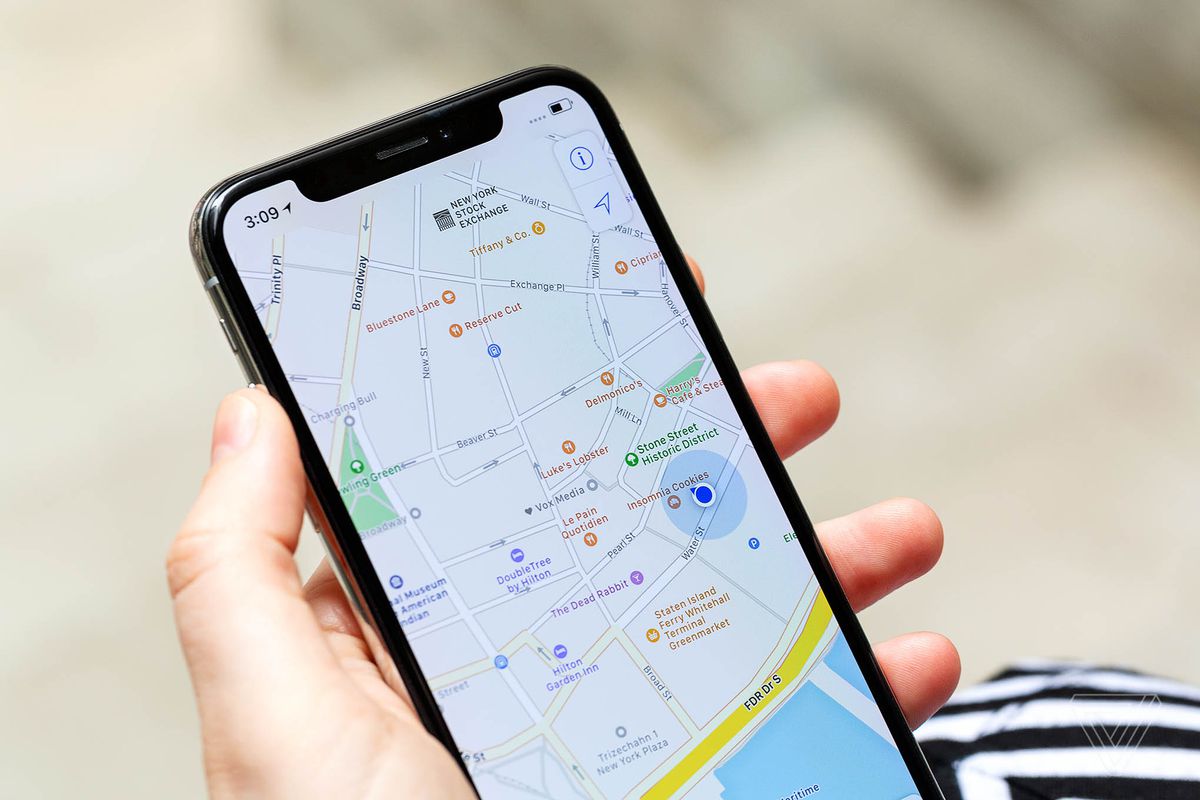
Ada banyak cara untuk menghentikan berbagi lokasi di iPhone. Meskipun tidak ada metode yang akan memberi tahu orang lain bahwa kamu telah menonaktifkan berbagi lokasi, mereka masih bisa melihat tindakanmu ketika mereka memeriksa Find My, Pesan, atau aplikasi lainnya secara manual.
Cara 1: Hentikan Berbagi Lokasi di iMessage
Jika kamu ingin menghentikan berbagi lokasi di iMessage dengan kontak tertentu, kamu bisa melakukannya dengan mudah. Hanya kamu yang akan melihat pesan bahwa kamu telah berhenti berbagi lokasi, dan orang lain tidak akan mendapatkan notifikasi.
- Buka aplikasi Pesan dan buka percakapan dengan kontak yang ingin kamu hentikan berbagi lokasinya.
- Ketuk ikon profil kontak di bagian atas.
- Ketuk Hentikan Berbagi Lokasi Saya.
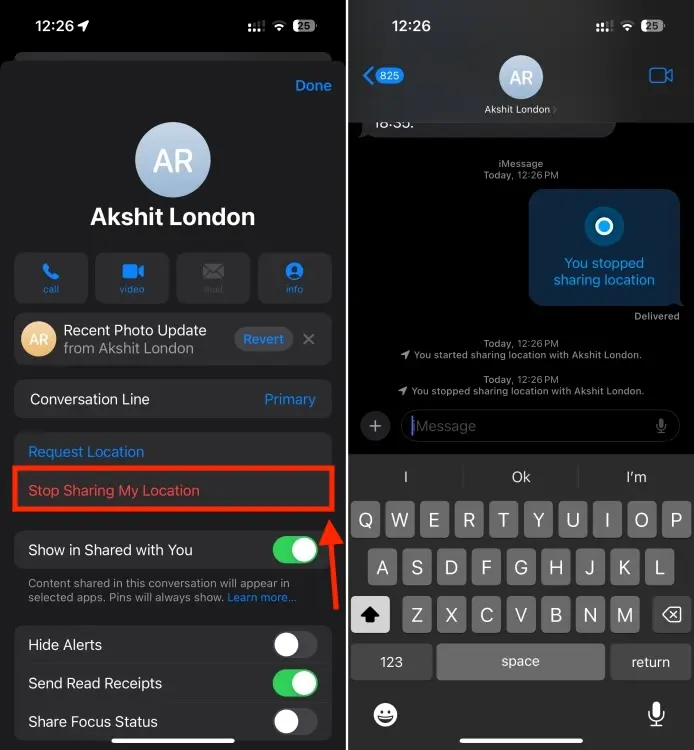
Ingat, pihak lain tidak akan menerima notifikasi bahwa pelacakan lokasi telah berhenti, tapi mereka bisa tahu apa yang terjadi ketika mencoba melihat lokasimu. Di percakapan iMessage, mereka akan melihat pesan seperti “Lokasi kedaluwarsa”. Selain itu, mereka mungkin akan menyadari bahwa kamu hilang dari tab Orang di aplikasi Find My.
Cara 2: Aktifkan Mode Pesawat
Mode pesawat menawarkan cara cepat dan mudah untuk menghentikan berbagi lokasi tanpa memberi tahu siapa pun. Namun, metode ini juga memiliki kekurangan. Ini akan menonaktifkan Data Seluler, Wi-Fi, dan Bluetooth di iPhone-mu. Jadi, mungkin akan ada beberapa ketidaknyamanan seperti panggilan dan pesan yang terlewat, serta kamu tidak bisa menggunakan internet. Jika kamu tidak keberatan dengan ini, menggunakan mode pesawat bisa menjadi pilihan yang valid untuk beberapa jam.
Untuk ini, buka Pusat Kontrol di iPhone-mu dan ketuk ikon Mode Pesawat. Ini akan membekukan lokasimu di aplikasi Find My. Ketika kamu menonaktifkan mode pesawat, kontakmu akan melihat lokasi terbarumu. Alternatifnya, kamu juga bisa mengaktifkan Mode Pesawat dari Pengaturan atau Spotlight.

Cara 3: Hentikan Berbagi Lokasi untuk Kontak Tertentu
Kamu juga bisa menggunakan aplikasi Find My untuk menghentikan berbagi lokasi dengan seseorang tanpa memberi tahu dia. Ini akan sepenuhnya menghentikan berbagi lokasi dengan kontak yang dipilih sampai kamu mengaktifkannya kembali secara manual.
- Buka aplikasi Find My di iPhone dan ketuk tab Orang di bagian bawah.
- Pilih kontak yang ingin kamu hentikan berbagi lokasinya.
- Gulir ke bawah dan ketuk Hentikan Berbagi Lokasi Saya.

Ingat, metode ini tidak akan memberi tahu kontakmu ketika kamu menonaktifkan berbagi lokasi, tapi mereka akan mendapatkan notifikasi ketika kamu berbagi lokasi lagi. Selain itu, jika kontakmu mencoba memeriksa lokasimu, mereka akan tahu bahwa kamu tidak ada dalam daftar.
Cara 4: Matikan Berbagi Lokasi di Aplikasi Find My Device
Jika kamu ingin menonaktifkan berbagi lokasi dengan semua kontak, kamu juga bisa melakukannya menggunakan aplikasi Find My. Metode ini akan mengubah pengaturan berbagi lokasi di aplikasi Find My, tapi tidak akan memengaruhi fitur Find My iPhone. Jadi, kamu tidak perlu khawatir karena kamu masih bisa menemukan iPhone-mu, tapi tidak ada yang bisa melihat lokasimu sampai kamu memilih untuk mengaktifkannya kembali secara manual.
- Buka aplikasi Find My Device dan ketuk tab Saya di bagian bawah.
- Matikan toggle Berbagi Lokasi Saya.
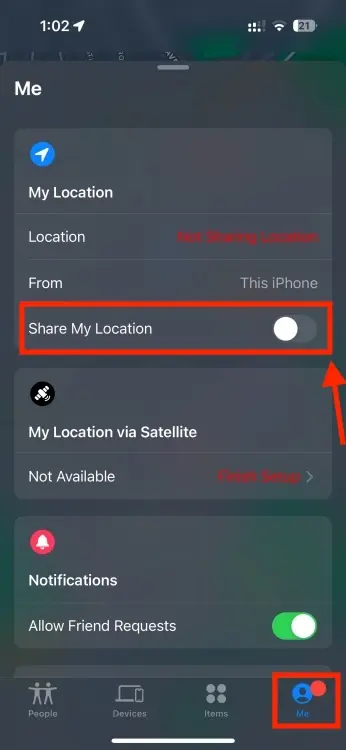
Kamu juga bisa pergi ke Pengaturan > ID Apple kamu > Find My dan matikan toggle Berbagi Lokasi Saya.
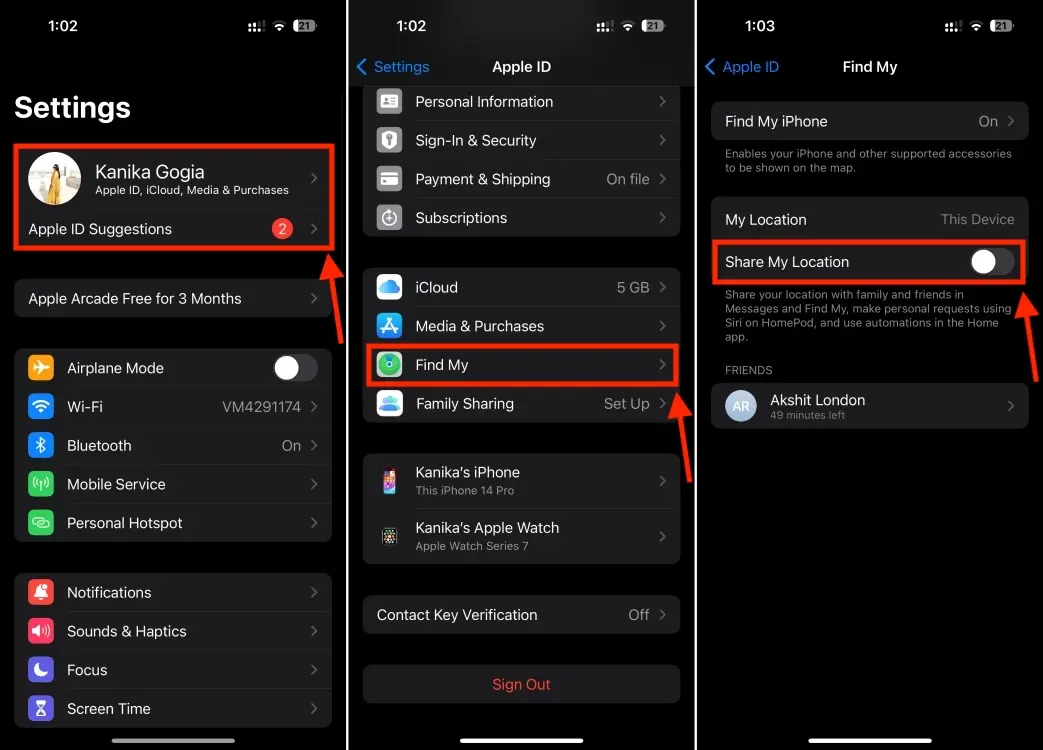
Ketika kamu menonaktifkan berbagi lokasi di aplikasi Find My, kontakmu tidak akan diberitahu. Namun, mereka tidak akan melihatmu dalam daftar mereka dan jika mereka mencoba memeriksa lokasimu, mereka akan melihat “Lokasi Tidak Ditemukan”.
Cara 5: Matikan Layanan Lokasi
Kamu bisa mematikan layanan lokasi di iPhone untuk menghentikan berbagi lokasi, bahkan untuk sementara waktu. Ketika kamu melakukannya, ini akan menghentikan semua aplikasi di perangkatmu dari menggunakan lokasi, termasuk Peta, Find My, dan iMessage. Untungnya, tidak ada kontakmu yang diberitahu ketika kamu mematikan layanan lokasi. Namun, beberapa fitur atau aplikasi mungkin tidak berfungsi sebagaimana mestinya tanpa akses lokasi. Kamu bisa menggunakan iPhone-mu untuk menelepon, mengirim pesan, mengakses internet, dan melakukan hal lainnya.
- Di iPhone-mu, pergi ke Pengaturan > Privasi & Keamanan > Layanan Lokasi.
- Matikan toggle Layanan Lokasi dan tekan Matikan untuk mengonfirmasi keputusanmu.

Cara 6: Blokir & Buka Blokir Kontak
Terakhir, jika kamu ingin menghentikan seseorang melihat lokasimu, kamu bisa memblokir kontaknya dan kemudian segera membuka blokirnya. Ini akan memungkinkan kamu untuk menghentikan berbagi lokasi tanpa mengirim notifikasi kepada orang lain. Meskipun metode ini tidak terasa seperti opsi langsung seperti yang dibahas di atas, ini bisa berguna di saat-saat tertentu. Jadi, ada baiknya untuk diketahui.
- Buka aplikasi Telepon dan ketuk tab Favorit, Terbaru, atau Kontak (di bagian bawah) untuk menemukan kontak yang ingin kamu hentikan berbagi lokasinya.
- Jika kamu berada di tab Kontak, ketuk nama untuk melihat detail kontaknya.
- Jika kamu berada di tab Favorit atau Terbaru, ketuk ikon i di sebelah kanan.
- Gulir ke bawah dan ketuk Blokir Penelepon.
- Akhirnya, ketuk opsi Blokir Kontak untuk mengonfirmasi keputusanmu.
- Setelah beberapa detik, ketuk Buka Blokir Penelepon.
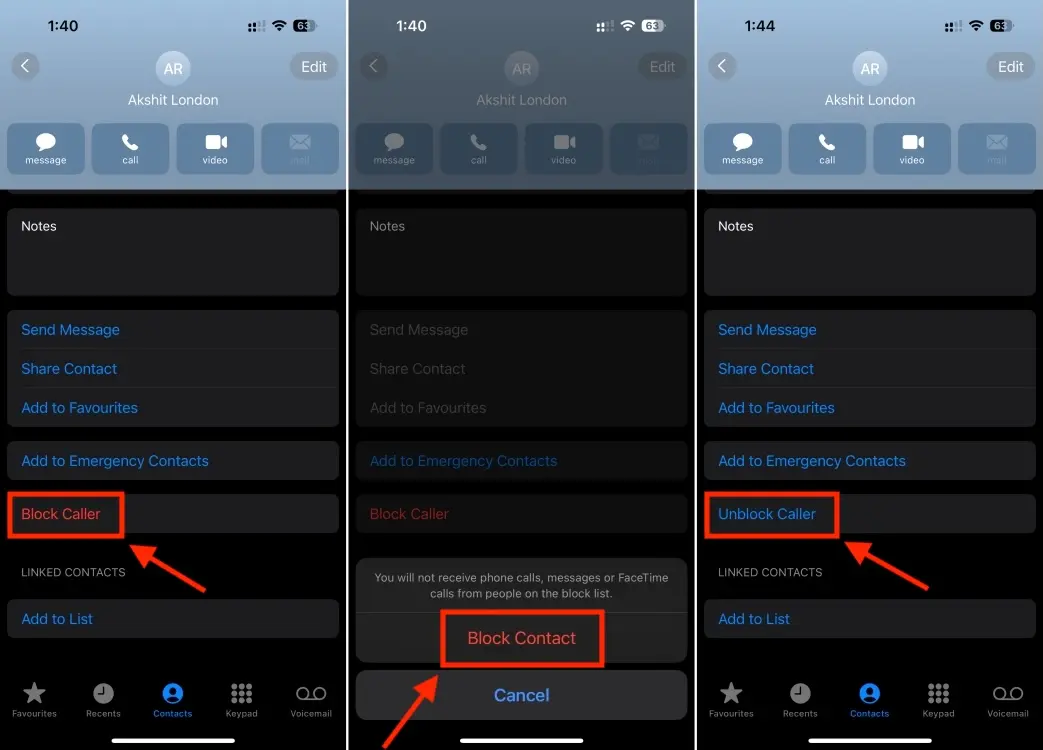
Untuk memblokir beberapa kontak, kamu bisa melihat panduan khusus kami tentang cara mengembalikan kontak di iPhone.
Info Terkait
- Gunakan iMessage atau aplikasi Find My untuk berhenti berbagi lokasi dengan kontak tertentu.
- Aplikasi Find My juga memungkinkan kamu berhenti berbagi lokasi dengan semua kontak sekaligus.
- Kamu juga bisa menonaktifkan Layanan Lokasi atau mengaktifkan mode Pesawat untuk berhenti berbagi lokasi tanpa mengirim pemberitahuan.
Kesimpulan
Itulah beberapa cara untuk menghentikan berbagi lokasimu tanpa memberi tahu mereka. Kecuali orang lain memeriksa lokasimu, mereka tidak akan tahu bahwa kamu telah menghentikan berbagi lokasi di iPhone-mu. Jika kamu memiliki pertanyaan, jangan ragu untuk menghubungi kami di kolom komentar di bawah ini.



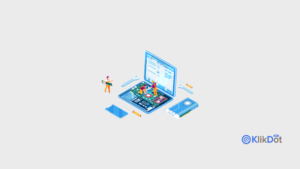
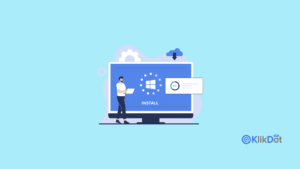
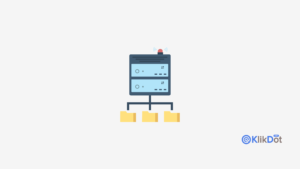

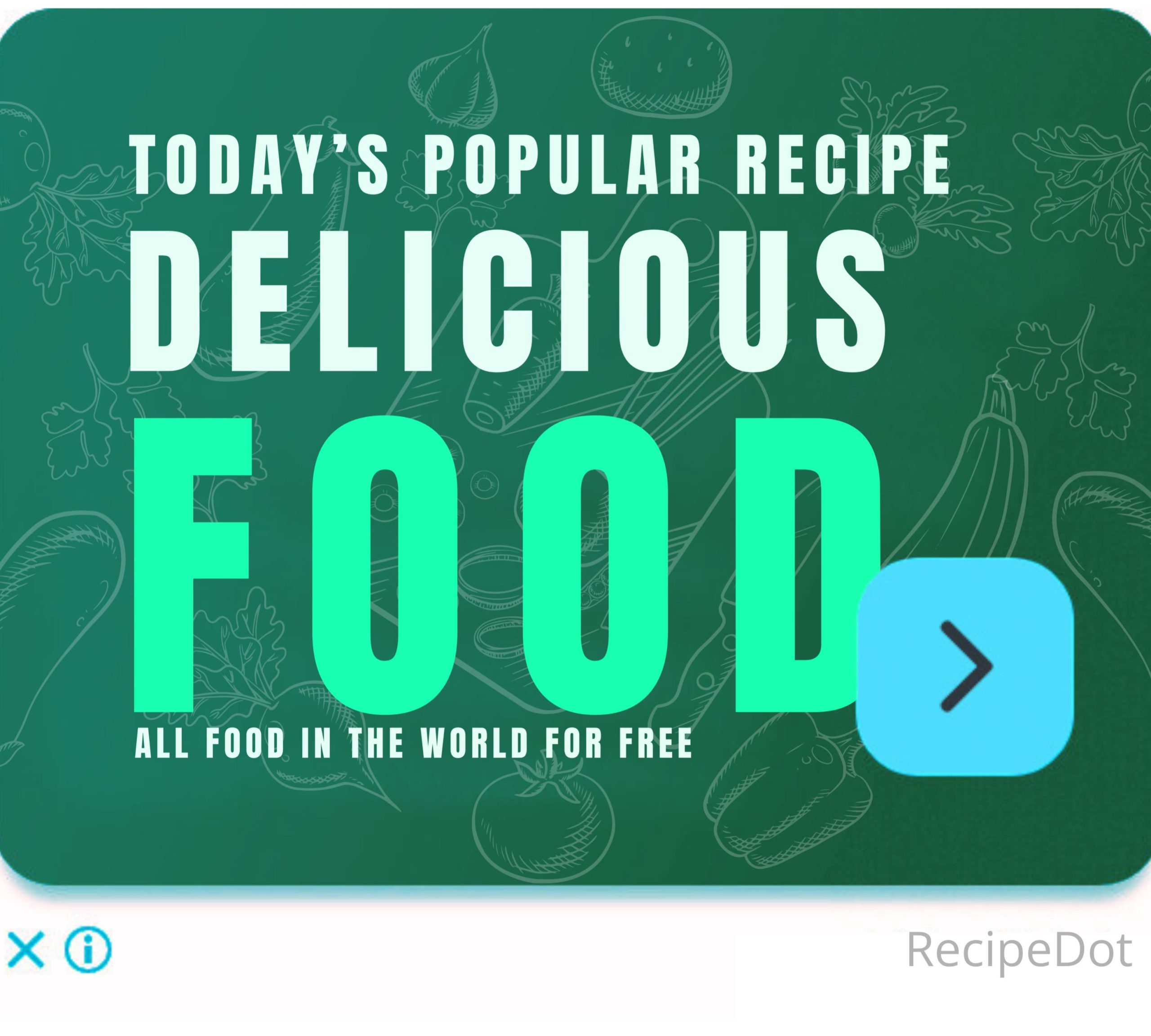




Tinggalkan komentar